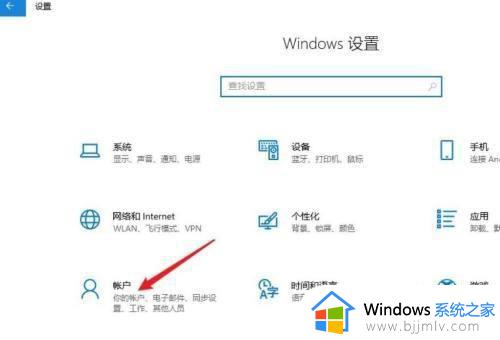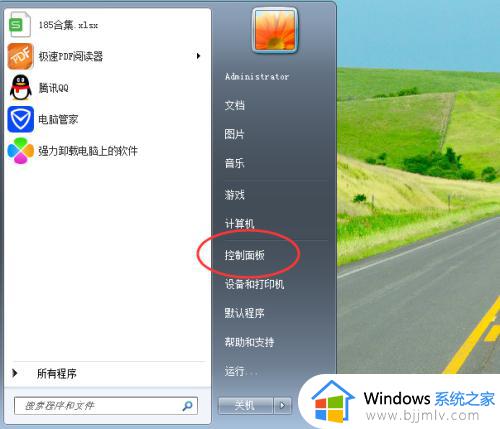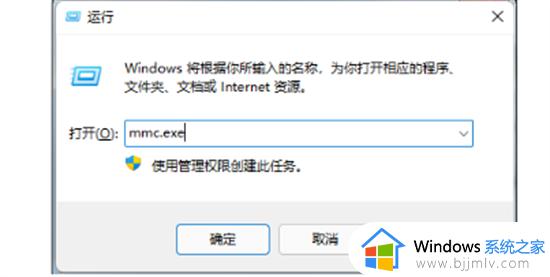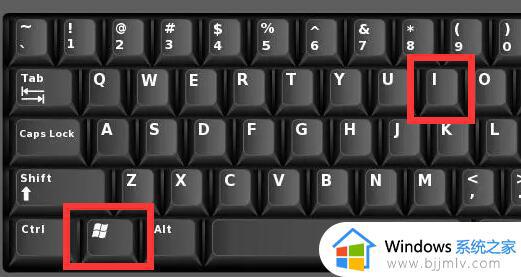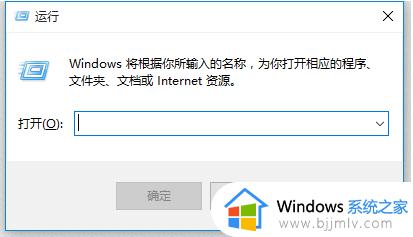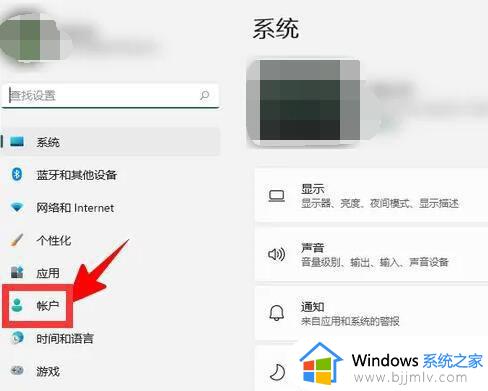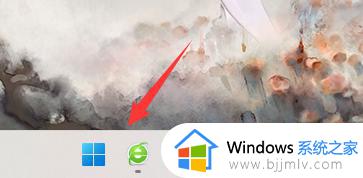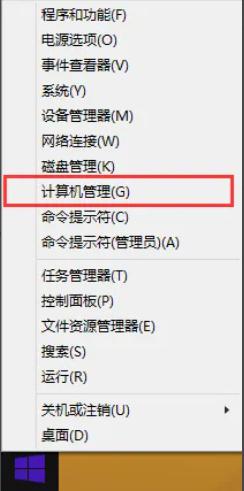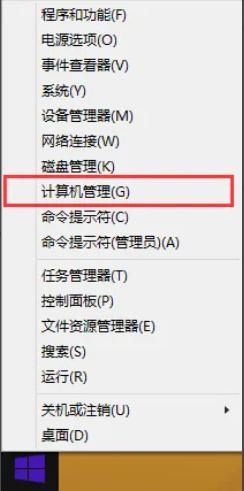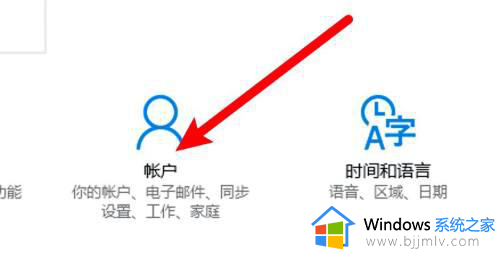window设置密码方法 windows怎么设置密码
更新时间:2023-11-07 10:59:51作者:skai
相信我们小伙伴在使用windows操作系统的时候应该都有存放重要文件到电脑中吧,这个时候我们就需要设置一下电脑密码了,这样可以防止别人随意打开我们电脑查看文件,对此我们要怎么操作,下面小编就教大家window设置密码方法,快来一起看看吧,希望能够帮助到你。
方法如下:
1、点击设置
进入windows10系统主界面后点击左下角的开始菜单,选择进入设置选项。
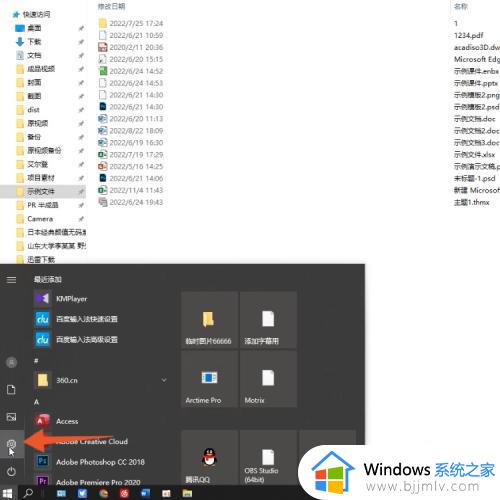
2、点击登录选项
进入设置菜单后点击帐户选项,在左侧菜单选择登录选项。
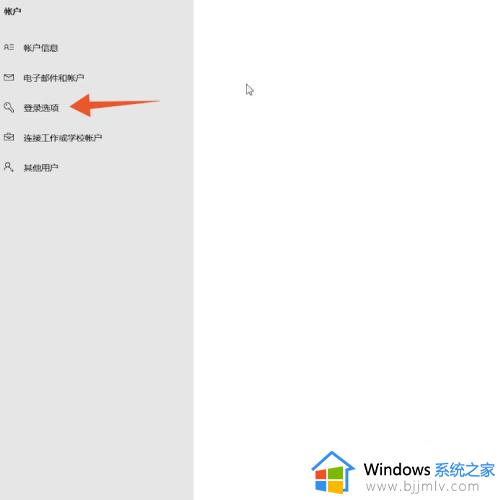
3、点击添加
在右侧的详细信息中找到密码这一栏,点击密码下方的添加。
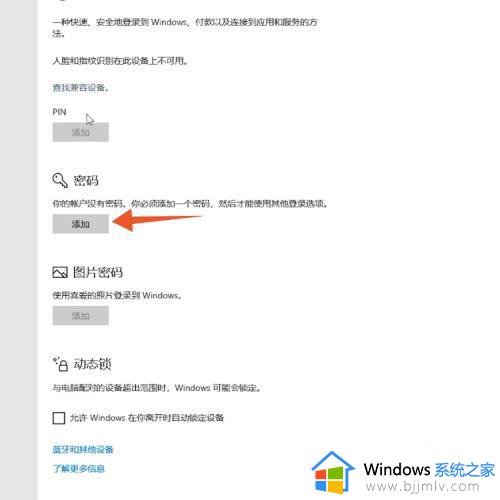
4、设置密码
输入并确认密码,输入密码提示后点击下一步,点击完成即可设置开机密码。
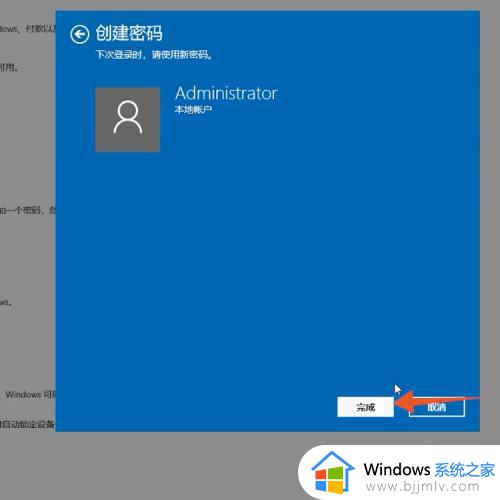
以上全部内容就是小编带给大家的window设置密码方法详细内容分享啦,不知道怎么设置密码的小伙伴就快点跟着小编一起来看看,希望能够帮助到大家。